集成显卡驱动
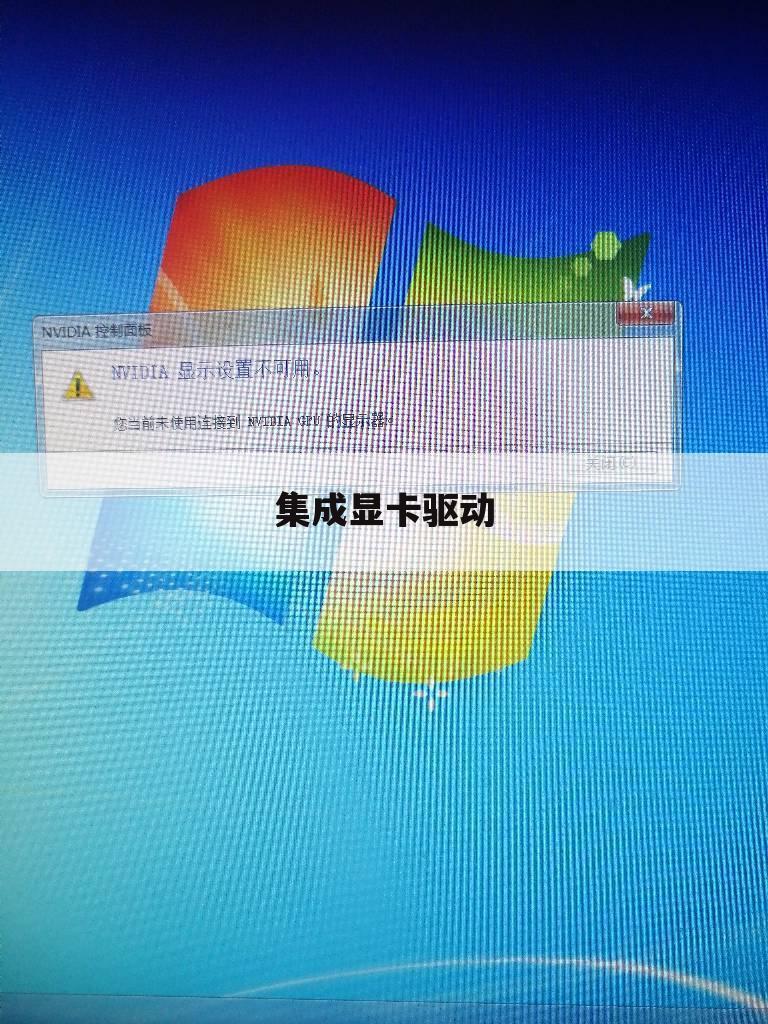
集成显卡,也称作内置显卡,是直接集成在CPU或主板上的一种图形处理器。它不像独立显卡那样拥有独立的显存和芯片,而是共享系统内存,因此性能相对较低。然而,对于日常办公、网页浏览和轻度游戏来说,集成显卡仍然能够满足需求。而驱动程序则是连接集成显卡和操作系统之间的桥梁,它决定了显卡的性能发挥和稳定性。选择合适的驱动程序并进行优化,能够显著提升用户体验。
一、集成显卡驱动程序的重要性
集成显卡驱动程序是确保集成显卡正常运行的关键。一个过时或损坏的驱动程序可能导致以下问题:屏幕显示异常、游戏运行缓慢或崩溃、系统不稳定等。因此,保持驱动程序的最新版本至关重要。定期更新驱动程序不仅能够修复bug,还能提升性能,并添加新的功能。选择官方渠道下载驱动程序,避免下载到恶意软件。
二、如何找到并安装合适的集成显卡驱动程序
找到合适的集成显卡驱动程序,您可以尝试以下几种方法:
① 访问显卡厂商官网: 这是最可靠的方法。Intel、AMD和NVIDIA等厂商都提供官方的驱动程序下载,确保驱动程序的安全性和兼容性。您需要知道您的集成显卡型号,才能在官网找到正确的驱动程序。
② 使用设备管理器: 在Windows系统中,您可以打开设备管理器,找到您的集成显卡,然后右键点击“更新驱动程序”。系统会自动搜索并安装最新的驱动程序。但这种方法可能无法找到最新的驱动程序版本。
③ 使用驱动程序更新工具: 许多第三方软件可以帮助您自动更新驱动程序,例如Driver Booster、Snappy Driver Installer等。但请谨慎选择软件,并确保其安全性。
安装驱动程序后,建议重启计算机,以使更改生效。
三、集成显卡驱动程序的优化技巧
除了安装最新的驱动程序外,还可以通过以下方法优化集成显卡的性能:
① 调整电源计划: 选择“高性能”电源计划,可以提升显卡的性能,但会增加功耗。您可以根据实际情况选择合适的电源计划。
② 降低游戏画面设置: 对于轻度游戏,降低游戏的分辨率、阴影、抗锯齿等设置,可以提升游戏帧率,改善游戏体验。
③ 关闭不必要的后台程序: 关闭一些不必要的后台程序,可以释放系统资源,从而提高显卡的性能。
④ 清理系统垃圾: 定期清理系统垃圾文件和注册表,可以提高系统运行效率,从而间接提升显卡性能。
四、常见问题解答
Q: 我的集成显卡驱动程序无法安装,怎么办?
A: 请确保您的操作系统与集成显卡驱动程序兼容。如果仍然无法安装,请尝试卸载旧的驱动程序,然后重新安装。
Q: 如何判断我的集成显卡型号?
A: 您可以通过设备管理器查看您的集成显卡型号。在Windows系统中,打开设备管理器,展开“显示适配器”,即可看到您的集成显卡型号。
Q: 更新驱动程序后,我的系统出现问题了,怎么办?
A: 您可以尝试将驱动程序回滚到之前的版本。在设备管理器中,右键点击您的集成显卡,选择“属性”,然后在“驱动程序”选项卡中点击“回滚驱动程序”。
定期检查并更新您的集成显卡驱动程序,并尝试优化技巧,可以有效提升您的电脑性能,让您获得更好的使用体验。 记住,选择官方渠道下载驱动程序,确保安全性,避免下载到病毒或恶意软件。
声明:本站所有文章资源内容,如无特殊说明或标注,均为采集网络资源。如若本站内容侵犯了原著者的合法权益,可联系本站删除。
相关推荐
- 2025-02-15东航和南航哪个好-东航和南航哪个好,有何不同
- 2025-02-23YY应用激活码
- 2024-12-01QQ多开神器:轻松管理你的多个QQ账号
- 2025-02-27ATI显卡驱动最新版
- 2024-11-26蘑菇云手机精灵
- 2025-03-28嗨棒是什么
- 2025-03-15超级会员怎么开通,如何开通超级会员
- 2024-11-22cf会员有什么用—cf会员是永久的吗
- 2024-12-20剑灵要激活码吗
- 2024-12-11国美和苏宁哪个好
